
A körvonalak hasznosak üzleti dokumentumok, hosszadalmas oktatóanyagok és még könyvek létrehozásához. A Microsoft Word segítségével vázlatos nézetet használhat a főbb pontok strukturált formátumban történő elhelyezéséhez.
Vázlatnézet használata a Microsoft Word programban
Az induláshoz egyszerűen engedélyezheti a vázlat nézetét a Nézet fülre, és kiválasztja a "Vázlat" lehetőséget a szalag nézeteinek részében.
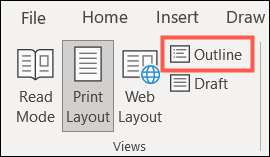
Ellentétben a nyomtatott vagy webes elrendezés nézetben a Word, vázlatnézetben jön a saját sor eszközt a szalagot. A Krégképző lapon ezek lehetővé teszik, hogy dolgozzon a vázlat szintjével és bármely A beágyazott dokumentumok .
Vázlatos eszközök
Alapértelmezésben akkor kezdődik Level 1, és mindig tudja, melyik szinten, amit használ megnézi a „Vázlat szint” legördülő menüből a bal oldalon a szalagot. A legördülő listát is használhatja az aktuális szint megváltoztatásához.
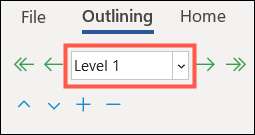
A vázlat szintjének mindkét oldalán van nyilak. A jobb oldalon lévőek lehetővé teszik az egyik szint (egy nyíl) vagy testszöveg (kettős nyíl) csökkentését vagy demotációját. A bal oldali nyilak lehetővé teszik az egyik szint (egy nyíl) vagy a legmagasabb szintű (kettős nyíl) növelését vagy előmozdítását.
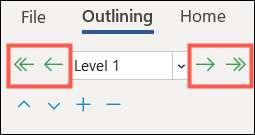
Tehát a vázlat szintje legördülő doboz vagy a nyilak mindkét oldalon a szükséges szintre válthat.
A szintű eszközök alatt van néhány az elemek átrendezéséhez. A fel és le nyilakkal az elemeket a szükséges irányba mozgathatja. Ez lehetővé teszi, hogy könnyedén átrendezze a pontokat.
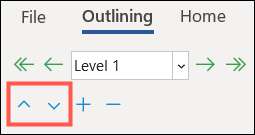
A plusz és mínusz jelek lehetővé teszik a szintek bővítését és összeomlását. Hosszas körvonalak, ez segíthet összeomlik szintet, akkor nem kell a pillanatban, és bővíteni azokat, amit teszel.
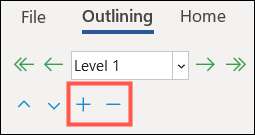
Egy másik kényelmes eszköz az egyes szintekre való összpontosításhoz a "megjelenítési szint" legördülő listája. A lista lehetővé teszi, hogy melyik szintet szeretné megtekinteni. Például, ha a 3. szintet a legördülő mezőben választja, akkor az 1. szint, 2. szint és a 3. szint csak. Ez mindent elrejti a 4. szinttől, az 5. szinttől és így tovább.
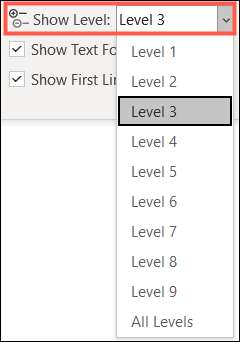
A vázlatos eszközök részének másik két lehetősége "Szövegformázás megjelenítése" és "Csak az első sor megjelenítése". Ha szeretné, hogy lássa a vázlat nélkül formázás a dokumentum egy sima megjelenést, törölje a dobozt. Ha hosszadalmas elemei vannak a szinteken, és csak az első sorban szeretné látni, ellenőrizze ezt a mezőt.
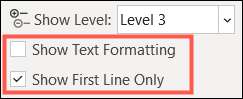
Master Document Tools
Hogy közé aldokumentumok kattintson a „Show Document” a szalag bővíteni, hogy részben a kontroll.
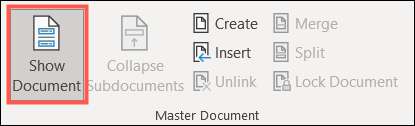
Ez hasznos, ha például egy üzleti dokumentumot szeretne, és külön fájlt szeretne tartalmazni, mint egy szerződés, a szállítói megállapodás vagy a munkamegállapodás.
Kattintson a „Beszúrás”, ha van mentett fájlt szeretne Keressük és beágyazni, vagy a „Create”, ha úgy tetszik, hogy az egyik menet közben.
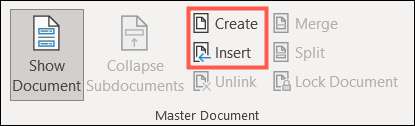
Miután a szubdokumentum beágyazódik, használja az "Collapse Subdocuments" gombot a dokumentum tartalmának összecsukásához, és csak egy linket mutat.
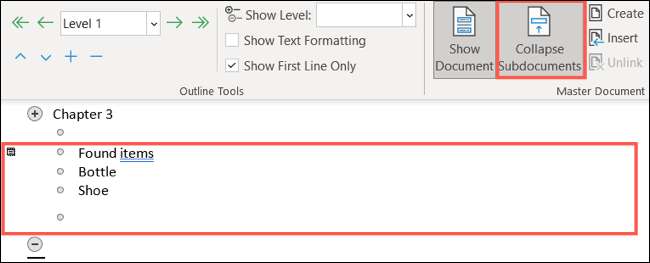
Ez a gomb ezután változik a "bontandó szubdokumentumok", hogy gyorsan kibővítse ezt az elemet, és lehetővé teszi, hogy újra megtekinthesse tartalmát.
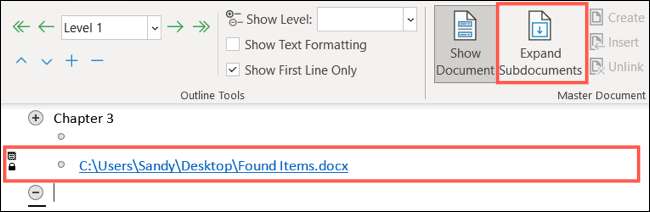
A Master Document Section fennmaradó lehetősége Segítség, hogy kezelje az Ön által megadott aldokumentumokat. Ezek a következők:
- Kielégít : Ez eltávolítja a linket a szubdokumentumhoz, és másolja a szöveget az aktuális dokumentumhoz.
- Összeolvad : Ha használja több aldokumentumok, akkor egyesíti az összes tartalom az egyes az első aldokumentumokra.
- Hasított : Ha azt szeretné, hogy külön aldokumentumokra tartalmat több dokumentumot, akkor létrehozhat egy osztott minden beszúrási pontot.
- Zárolási dokumentum : Annak érdekében, hogy változik költözik aldokumentumok, zárolhatja a dokumentumot.
Jegyzet: A szalag ebben a szakaszában csak alkalmazható elemek állnak rendelkezésre. Például, ha nem több aldokumentumok beágyazott, Merge and Split szürkén jelenik meg.
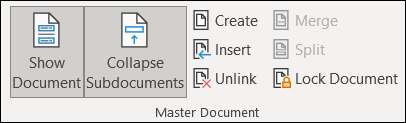
Kilépés a vázlat nézet a Microsoft Word
Továbbra is használhatja a vázlat nézetét a dokumentum életének, ha tetszik. De ha jobban szeretné zárni a vázlatot, bármikor láthatja a dokumentumát az alapértelmezett nézetben. Kattintson a "Bezárás Outline Nézet" gombra a szalagon.

Ezután megjelenik az összecsukható és bővíthető formátumban a nyomtatási elrendezés, a webes elrendezés vagy a Olvasási mód szóban . Használja a fejlécek melletti nyilakat, hogy összeomlik vagy bővítse a vázlatos szintet.
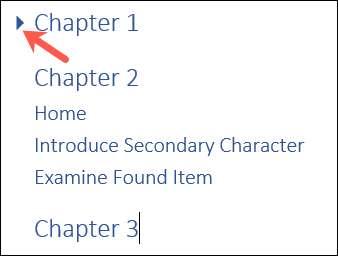
A vázlat létrehozásakor a legjobb módszer a dokumentum, jelentés, vagy Könyv a Microsoft Word-ben , A vázlat nézete megadja a szükséges eszközöket.







